Priprava projekta za stranko ali tiskarno je lahko učinkovita, če podatke pakiraš v Adobe InDesign. Postopek pakiranja zagotavlja, da so vse potrebne datoteke, pisave in povezave zbrane v eni mapi. Ta vodič ti prikazuje, kako organizirati in pripraviti svoje InDesign podatke s samo nekaj kliki, tako da tvoja stranka prejme vse potrebno.
Glavne ugotovitve
- Vse projekt lahko enostavno in hitro zbereš.
- Pomembne datoteke, kot so pisave in grafike, lahko samodejno vključiš.
- Torej je pomembno, da postopek pakiranja prilagodiš specifičnim zahtevam tiskarne.
Navodila po korakih
Da začneš s pakiranjem, odpri svoj projekt v Adobe InDesign. Najprej poišči možnost "Pakiranje podatkov", ki jo najdeš pod menijem "Datoteka". Konkretno uporabo te funkcije lahko zabeležiš s posnetki zaslona.
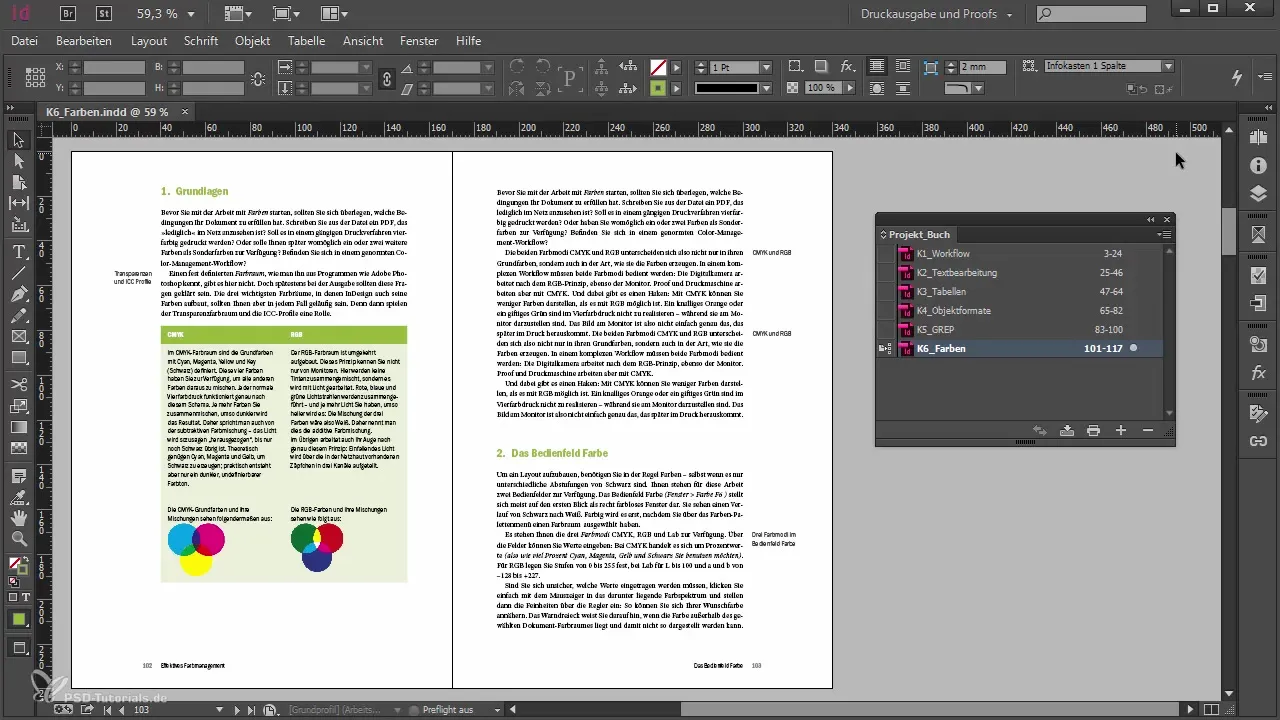
Jasna preglednost tvojih podatkov je še posebej pomembna. Razmisli, ali želiš stranki zagotoviti odprte InDesign datoteke vključno z vsemi slikovnimi datotekami, ali pa potrebuješ tiskarsko PDF datoteko. Tudi odločitev o vsebini tvoje mape vpliva na kasnejši delovni tok. Poskrbi, da vnaprej natančno premisliš o zahtevah za predajo podatkov.
Ker morda imaš več postavitev v eni knjigi, moraš odločiti, katere dokumente boš pakiral. Najbolje je izbrati "Pakiranje knjige za tisk", da lahko izvoziš celotne projekte knjig naenkrat. Preden nadaljuješ, izberi relevantne datoteke.
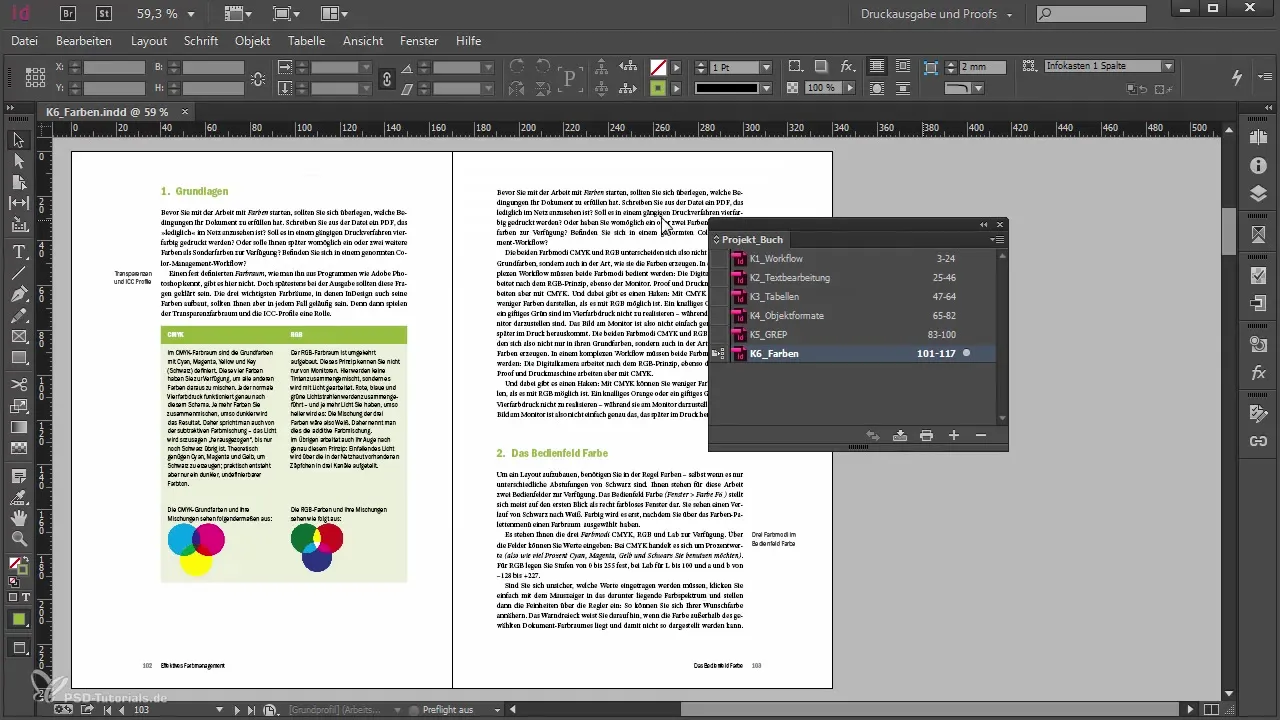
InDesign ti daje pregled datotek, ki so del paketa. Preveri, ali so vse pisave in grafike pravilno vključene. Če manjkajo pisave ali obstajajo druge opozorila, bo to prikazano v pregledu. Navigiraj po različnih kategorijah, da pridobiš informacije o uporabljenih pisavah in slikovnih datotekah.
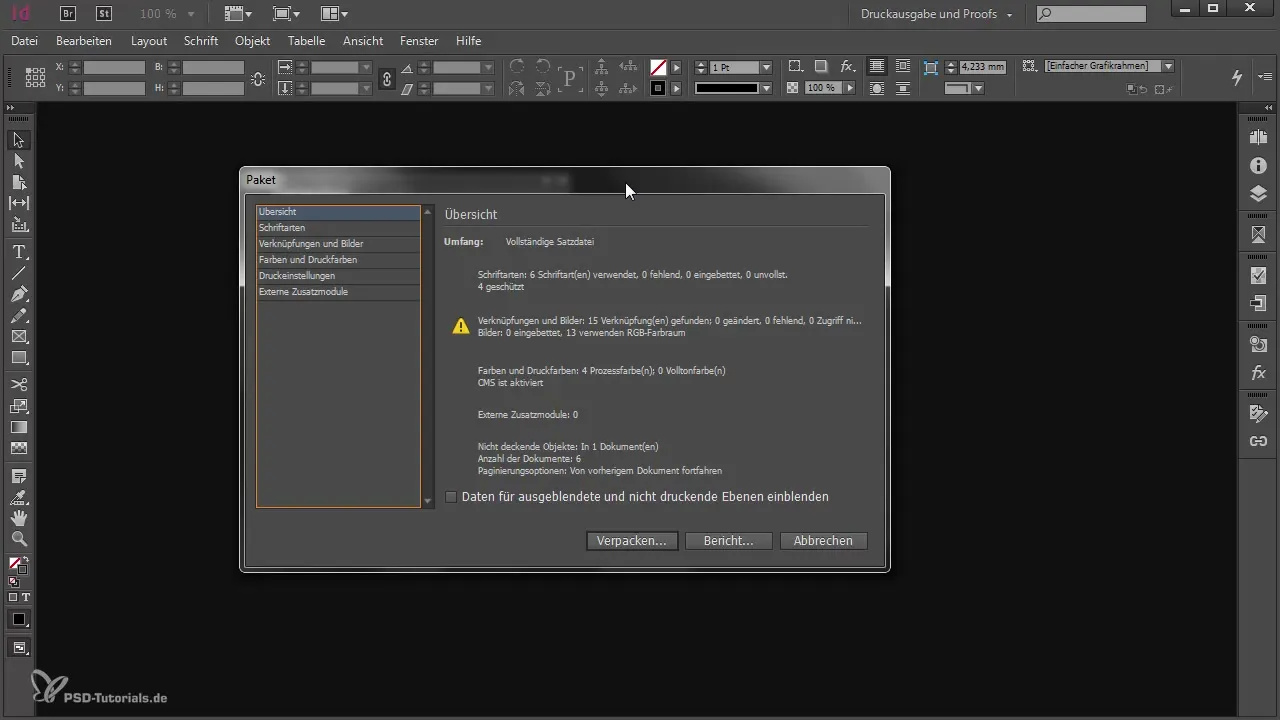
Pod kategorijo "Povezave" lahko preveriš stanje slik. Če so pravilno povezane in prisotne, bo to prikazano. Odpravi morebitne težave, preden nadaljuješ s pakiranjem.
Ko so vse informacije o tvojem dokumentu v redu, klikni na "Pakiranje". V naslednjem pogovornem oknu lahko vneseš pomembne informacije o tvojem podjetju. Tako bo stranka prejela TXT datoteko v novi mapi, ki vsebuje vse potrebne kontaktne podatke.
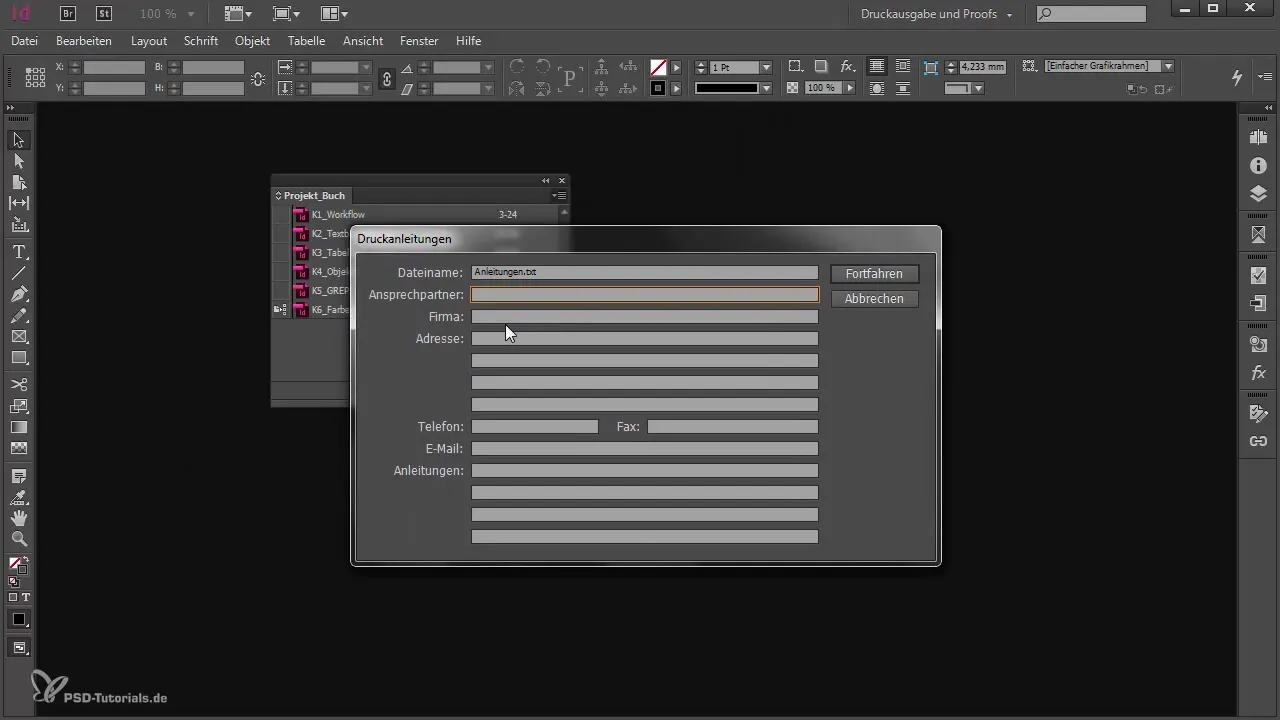
Naslednji korak te vodi do možnosti, da imenuješ mapo, v katero bodo shranjene vse datoteke. Daj ji pomenljivo ime, ki bo stranki olajšalo razumevanje dostave.
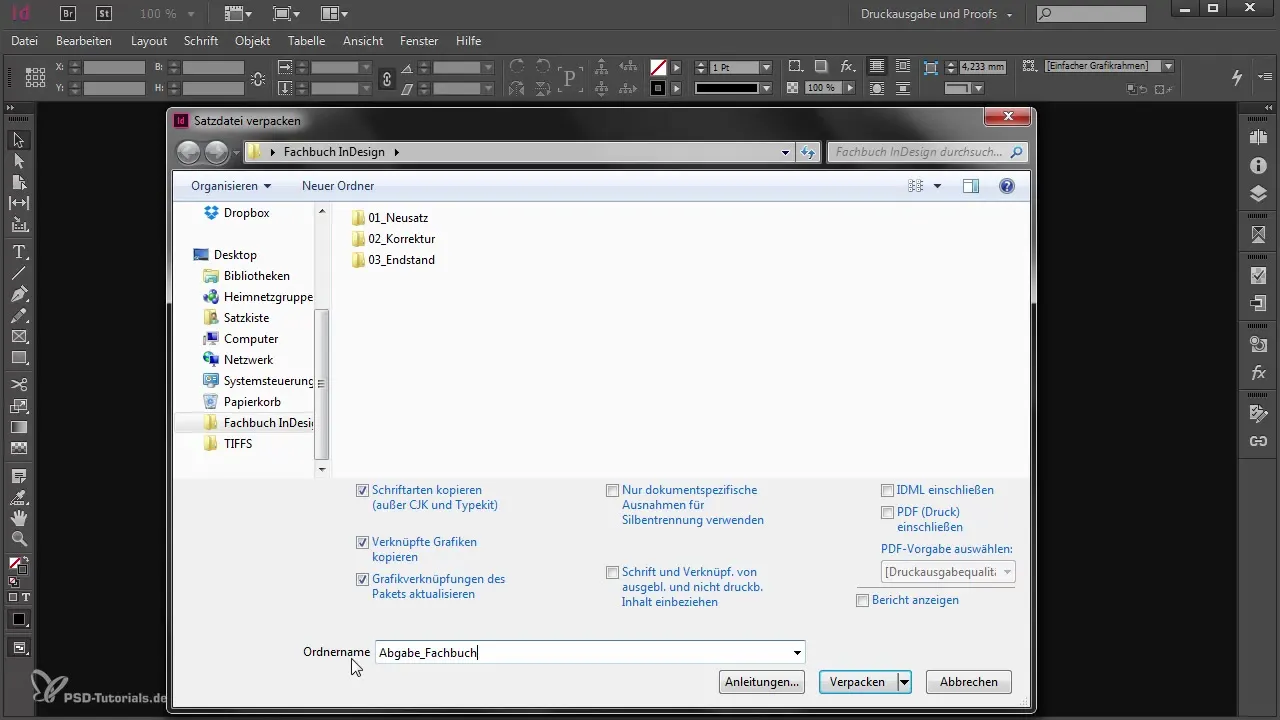
Zdaj imaš možnost, da izvedeš dodatne nastavitve. Izberi, ali naj se pisave in grafike ter povezave pravilno posodobijo. Ne pozabi aktivirati možnosti za IDML datoteke, če stranka dela z starejšo različico InDesigna. Upoštevaj, da lahko pri izmenjavi IDML podatkov pride do sprememb v postavitvi v primerjavi z različnimi različicami.
Ko je vse pravilno nastavljeno, klikni na "Pakiranje" in potrdi licenčne pogoje za uporabljene pisave. Dokument se zdaj obdeluje in vse potrebne podatke bo kopiral v novo ustvarjeno mapo.
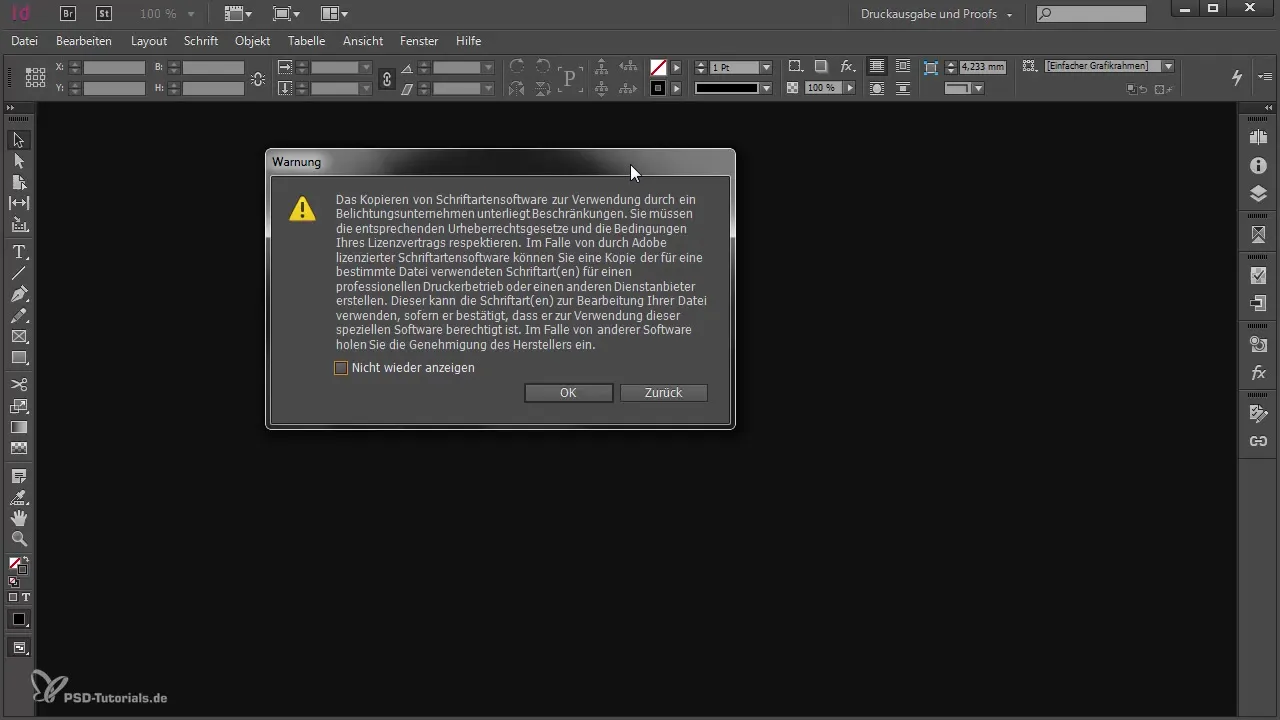
Končne dokumente, ki si jih pakiral, zdaj najdeš v svoji lastni mapi, običajno z imenom "Oddaja strokovne knjige". Tudi TXT datoteko lahko najdeš tukaj, ki jo lahko po potrebi prilagodiš, da zagotovíš, da stranka prejme vse potrebne informacije.
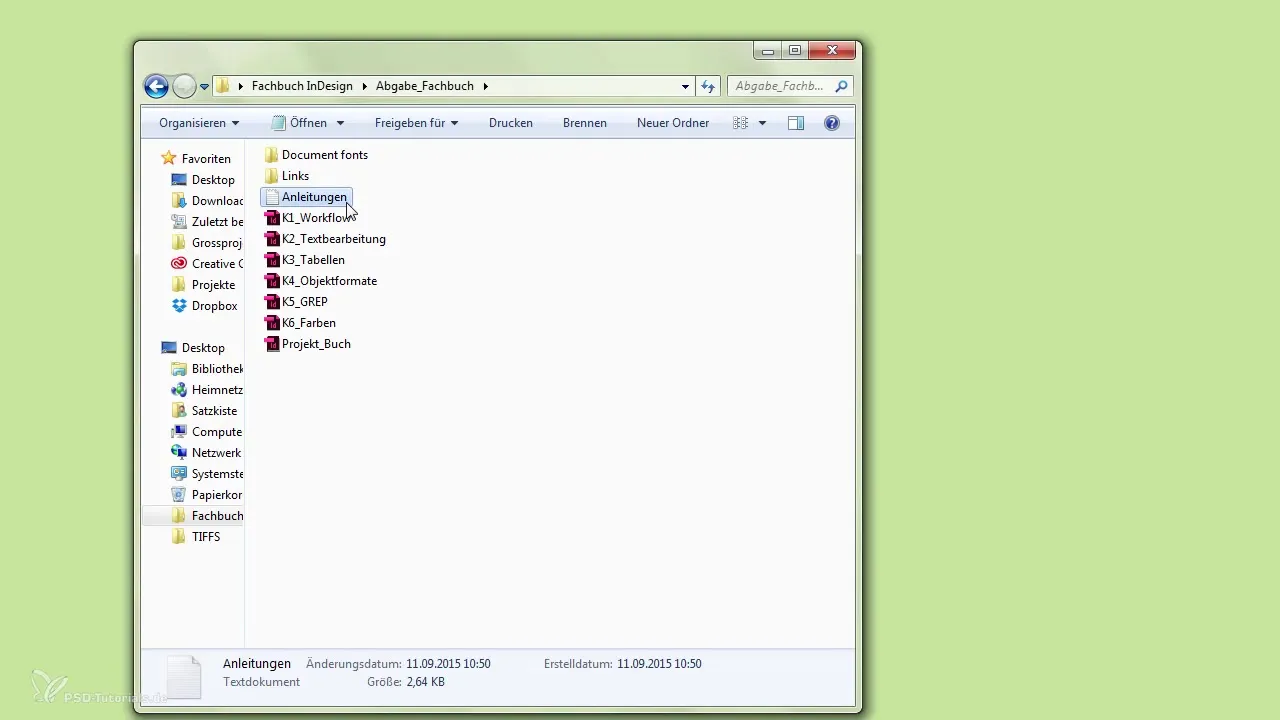
Vse potrebne pisave, grafike in druge datoteke so zdaj v urejenem paketu pripravljene za stranko. Poskrbi, da v mapo ne kopiraš vključenih Typekit pisav; namesto tega bi morala stranka te pisave sinhronizirati neposredno preko Adobe Typekita.
Povzetek
Pakiranje InDesign podatkov je hiter in učinkovit postopek za organizacijo vseh relevantnih informacij za tvojo stranko. Poskrbi za popolno preverjanje podatkov in prilagodi postopek pakiranja potrebam tiskarne. S tem zagotoviš, da so vse datoteke pravilno predane.
Pogosta vprašanja
Kako pakiram svoje InDesign datoteke za tisk?Uporabi funkcijo "Pakiranje knjige za tisk" v meniju "Datoteka".
Kaj se zgodi z manjkajočimi pisavami pri pakiranju?Manjkajoče pisave bodo prikazane v pregledu; predhodno jih moraš odpraviti.
Kako lahko zagotovim, da so vse slike vključene v moj paket?Preveri kategorijo "Povezave" za manjkajoče datoteke.
Kaj je prednost IDML datoteke?IDML datoteka omogoča, da tvoja stranka podatke odpre tudi v starejših različicah InDesigna.
Ali so vse pisave samodejno vključene v paket?Ne, Typekit pisave niso vključene; stranka jih mora sinhronizirati ločeno.


